Neste artigo você aprenderá a como passar parâmetros pelo RouterLink, um recurso muito importante do roteamento no Angular
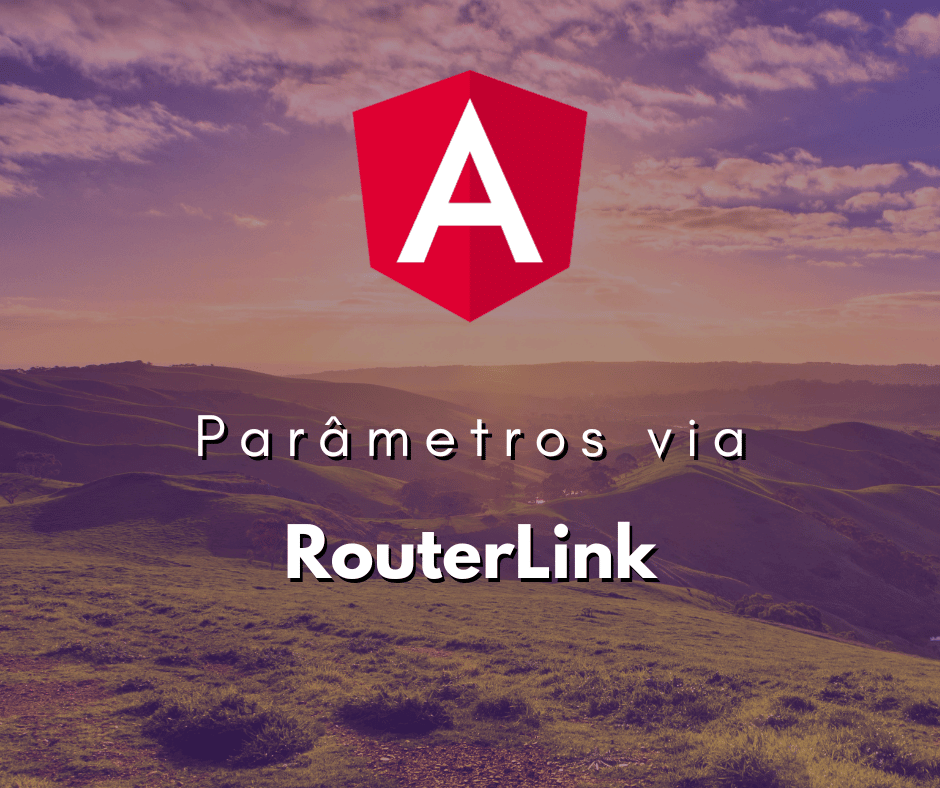
Fala programador(a), beleza? Bora aprender mais sobre Angular!
No Angular, navegar entre diferentes componentes ou páginas é uma parte essencial do desenvolvimento de aplicações de página única (SPA).
O RouterLink é uma diretiva usada para navegação dentro de aplicações Angular, permitindo a criação de rotas de navegação amigáveis.
Uma funcionalidade útil do RouterLink é a sua capacidade de passar parâmetros de consulta (query parameters), que são frequentemente utilizados para transmitir informações de estado ou configurações entre componentes.
Este artigo explora como usar o RouterLink para passar parâmetros de consulta em Angular.
Compreendendo o RouterLink em Angular
O RouterLink é uma alternativa ao uso de tags de âncora tradicionais (<a href="...">).
Ele trabalha em conjunto com o sistema de rotas do Angular para ativar rotas sem recarregar a página inteira, o que é fundamental para aplicações SPA.
Uso Básico do RouterLink
Antes de adicionar parâmetros de consulta, é importante entender como usar o RouterLink para navegação básica.
Exemplo Simples de RouterLink
<!-- meu-componente.component.html --> <a [routerLink]="['/minha-pagina']">Ir para Minha Página</a>
Este exemplo cria um link para a rota /minha-pagina.
Passando Parâmetros de Consulta
Parâmetros de consulta são adicionados à URL como um conjunto de pares chave-valor após o caractere ?. Eles são úteis para passar informações que não fazem parte da URL da rota em si.
Exemplo de RouterLink com Parâmetros de Consulta
Para passar parâmetros de consulta, você pode usar um objeto com uma propriedade especial queryParams.
Adicionando Parâmetros de Consulta
<!-- meu-componente.component.html -->
<a [routerLink]="['/minha-pagina']" [queryParams]="{ chave: 'valor' }">Ir para Minha Página com Parâmetros</a>
Neste exemplo, ao clicar no link, o usuário será levado para /minha-pagina?chave=valor.
Recebendo Parâmetros de Consulta no Componente de Destino
Uma vez que a navegação com parâmetros de consulta é configurada, o próximo passo é acessar esses parâmetros no componente de destino.
Acessando Parâmetros de Consulta
Para acessar os parâmetros de consulta, você pode usar o serviço ActivatedRoute fornecido pelo Angular.
Componente de Destino
// minha-pagina.component.ts
import { Component } from '@angular/core';
import { ActivatedRoute } from '@angular/router';
@Component({
selector: 'app-minha-pagina',
template: `<!-- Template aqui -->`
})
export class MinhaPaginaComponent {
constructor(private route: ActivatedRoute) {
this.route.queryParams.subscribe(params => {
console.log('Parâmetro de Consulta:', params['chave']);
});
}
}
Neste exemplo, o MinhaPaginaComponent se inscreve nos queryParams do ActivatedRoute para acessar os parâmetros de consulta.
Considerações Importantes
Ao trabalhar com parâmetros de consulta em Angular, há algumas considerações importantes a serem lembradas:
- Validação e Segurança: Sempre valide e sane os parâmetros de consulta para evitar vulnerabilidades de segurança, como ataques de injeção.
- Codificação de URL: Certifique-se de que os valores dos parâmetros de consulta estejam devidamente codificados para URL.
Quer aprender mais sobre programação? Conheça nosso canal no YouTube:
Conclusão
Passar parâmetros de consulta com RouterLink em Angular é uma prática poderosa que permite a transferência eficiente de informações entre componentes ou páginas, mantendo a navegação amigável e eficaz em aplicações SPA.
Ao utilizar essa funcionalidade junto com a capacidade do Angular de acessar e manipular esses parâmetros, você pode criar uma experiência de usuário dinâmica e interativa.
Compreender e aplicar corretamente essa técnica é essencial para desenvolvedores que buscam explorar ao máximo as capacidades de navegação do Angular.
Está buscando evoluir como Programador? Confira o nossos cursos de programação.

